Pengeditan Situs Lengkap WordPress- Panduan Utama
Diterbitkan: 2022-05-30WordPress 5.9 telah dirilis dengan peluang baru untuk membangun dan menyesuaikan situs dengan blok bernama WordPress full site editing. Versi terbaru ini tidak memerlukan plugin Gutenberg seperti sebelumnya. Selain itu, FSE membuat pengeditan situs WordPress menjadi sangat mudah dan ramah bagi pemula.
Tapi, tidak peduli seberapa mudah pengeditan situs lengkapnya, Anda perlu mengetahui seluk beluk proses itu. Untuk itulah blog ini ditulis. Di blog ini, Anda akan mengetahui apa itu full site editing , apa manfaat menggunakannya , dan bagaimana cara kerjanya. Jadi, mari kita mulai dengan pengetahuan dasar tentang pengeditan situs lengkap WP…..
Apa yang dimaksud dengan pengeditan situs penuh WordPress?
Pengeditan situs lengkap WordPress mengacu pada mengubah seluruh situs dengan menggunakan blok . Sebelumnya blok hanya digunakan di area konten atau untuk posting dan halaman. Tapi sekarang, itu telah diubah. Kabar baiknya adalah blok WordPress 5.9 ini dapat digunakan sebagai tema pengeditan situs lengkap.
Ini berarti Anda dapat mengubah setiap bagian situs web Anda dengan Elemen global dan halaman pada satu antarmuka. WordPress FSE pertama kali muncul dengan WordPress 5.8. Saat itu Anda masih perlu menggunakan plugin Gutenberg untuk mendapatkan akses ke beberapa fitur pengeditan situs lengkap.
Tetapi dengan rilis WordPress 5.9, ketergantungan pada plugin Gutenberg dihilangkan. Hanya Anda yang perlu menginstal tema blok WordPress baru untuk memanfaatkan fasilitas WordPress pengeditan situs lengkap.
Ingin tahu apa saja fitur dan peningkatan WordPress 5.9? Jika ya, maka baca:
Fitur dan peningkatan WordPress 5.9 .
Apa manfaat dari pengeditan situs penuh WP?
Nama tersebut mencerminkan keuntungan utama yaitu mengedit dan mempratinjau situs lengkap dengan tetap berada di editor tema. Fitur pengeditan WordPress baru ini akan meningkatkan pengalaman pembuatan dan pengeditan situs web Anda . Selain itu, Anda dapat menggunakan blok di mana saja di situs Anda dan mengubah gaya blok Anda sesudahnya.
Selain itu, Anda dapat menggunakan desain yang sudah jadi untuk posting, header, footer, dan pola blok Anda. Juga, simpan di koleksi template Anda. Keuntungan lain yang berguna dari pengeditan situs penuh WP adalah sekarang, untuk mengedit menu, judul, halaman, dan pola blok, Anda tidak perlu mengunjungi setiap halaman satu per satu. Ini akan menghemat banyak waktu Anda dengan memberikan peluang pengeditan yang mudah untuk WordPress.
Karena manfaat ini, pengeditan situs penuh WordPress telah menjadi populer dalam semalam. Sekarang untuk mendapatkan akses ke pengeditan situs lengkap ini, Anda harus mengaktifkan opsi pengeditan situs lengkap WordPress. Tidak tahu cara mengaktifkan FSE WordPress? Kemudian periksa bagian selanjutnya.

Bagaimana cara mengaktifkan pengeditan situs lengkap WordPress?
Untuk membiasakan diri dengan fitur baru WordPress, Anda harus mengaktifkan tema pengeditan situs lengkap dan nama tema itu adalah tema Twenty Twenty-Two . Ini adalah tema yang baru dirilis yang muncul dengan WordPress 5.9. Ingin tahu lebih banyak tentang tema ini? Baca blog “ Hal-hal yang perlu Anda ketahui tentang tema blok Twenty Twenty-Two WordPress ”.
Sekarang untuk mengaktifkan tema Twenty Twenty-Two WordPress, Anda harus mengunjungi panel admin Anda terlebih dahulu. Lalu masuk ke Appearance >> Themes dan aktifkan Twenty Twenty-Two WordPress theme. Setelah melakukan ini, Anda dapat mengalami semua fitur pengeditan situs lengkap.
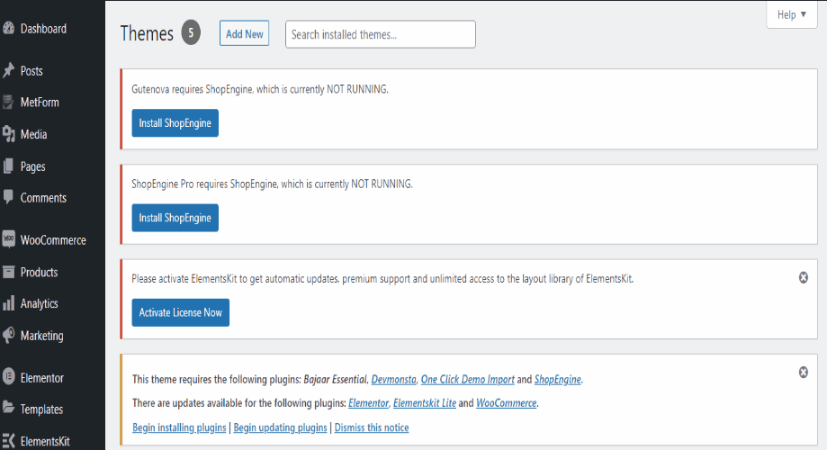
Bagaimana cara kerja pengeditan situs lengkap WP?
Anda akan mulai mendapatkan semua keuntungan dari pengeditan situs lengkap WP setelah menginstal dan mengaktifkan tema Twenty Twenty-Two. Bagian tampilan dasbor WordPress Anda akan diubah setelah mengaktifkan tema pengeditan situs lengkap yang baru. Anda hanya akan mendapatkan opsi Tema dan Editor di sini.
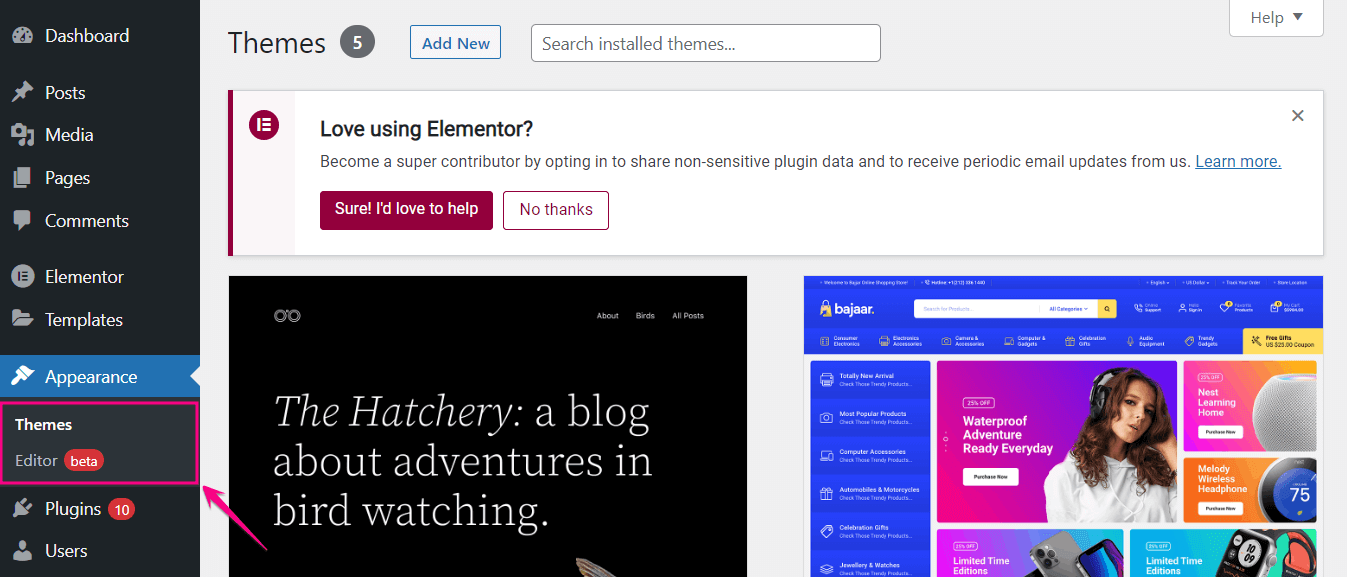
Menu, Widget, dan Customizer akan hilang dari panel admin Anda. Karena semua ini akan beralih ke Editor dari mana Anda dapat menambahkan menu melalui blok Navigasi dan akan memiliki berbagai jenis blok, bukan widget. Sekarang, apakah Anda bersemangat tentang bagaimana tampilan pengeditan situs penuh WordPress? Mari kita lihat setiap fitur yang ditawarkan WordPress FSE:
Editor Situs
Editor Situs akan memungkinkan Anda mengedit dan melihat pratinjau semua penyesuaian. Pergi ke Appearance >> Editor untuk mengunjungi Site Editor. Di sini Anda akan mendapatkan berbagai opsi seperti Editor Situs, Gaya, Pengaturan, dan blok. Pertama, mari kita mulai dengan navigasi Site Editor.
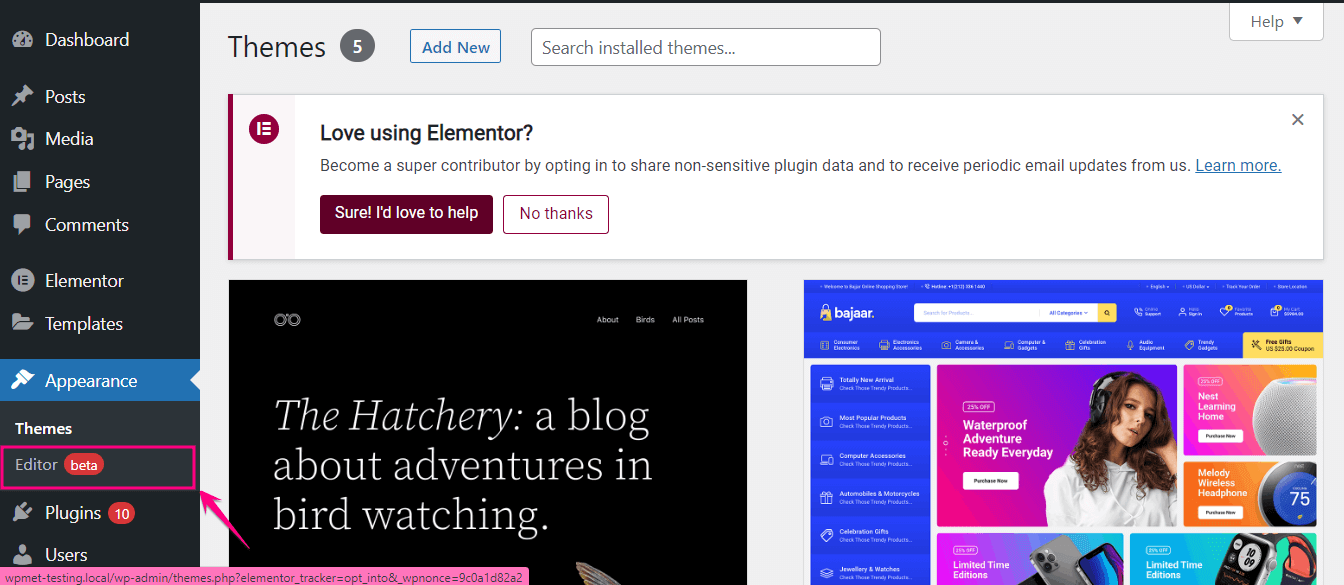
Anda dapat pergi ke navigasi Site Editor dengan mengklik ikon WordPress . Di sana Anda akan menemukan bagian Template dan Template untuk situs Anda yang akan mengubah tampilan situs Anda. Sekarang mari kita lihat apa yang ditawarkan Template dan Bagian Template ini.
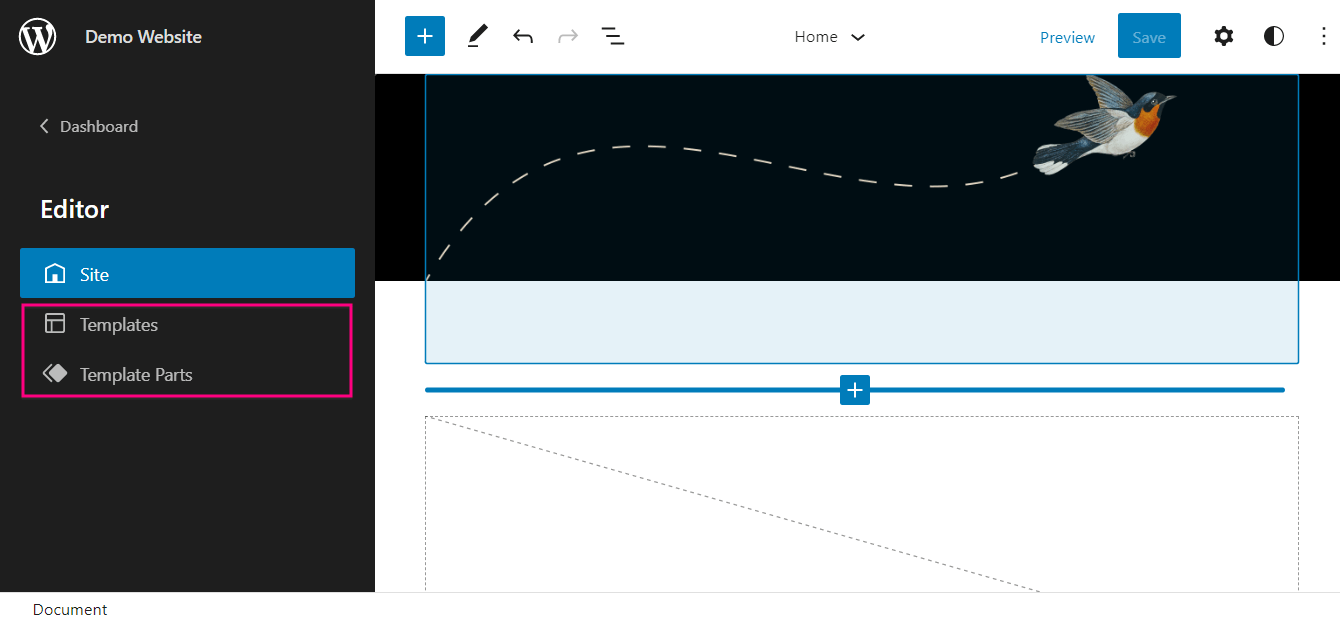
Setelah mengklik Template , halaman baru akan muncul di mana Anda akan menemukan berbagai jenis template seperti Beranda, Halaman Depan, 404, Arsip, Kosong, Indeks, Pencarian, dll. Anda juga dapat menambahkan template untuk situs Anda.

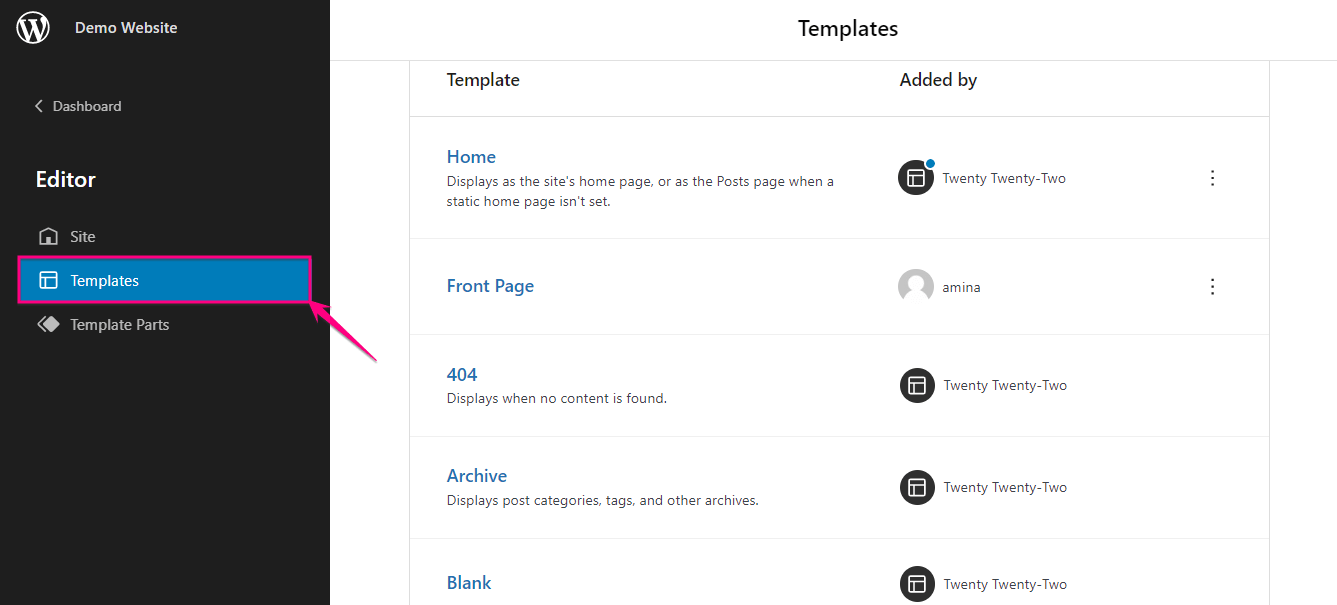
Sekarang hadir Bagian Template, yang akan memungkinkan Anda untuk mengedit template situs WordPress Anda. Dari sini Anda dapat memilih Header (Gelap, besar), Header (Gelap, kecil), Header, dan Footer. Templat yang Anda tambahkan akan ditampilkan secara berbeda untuk setiap bagian templat. Juga, Anda dapat menambahkan Bagian Template baru dengan mengklik tombol biru "Tambah Baru" .
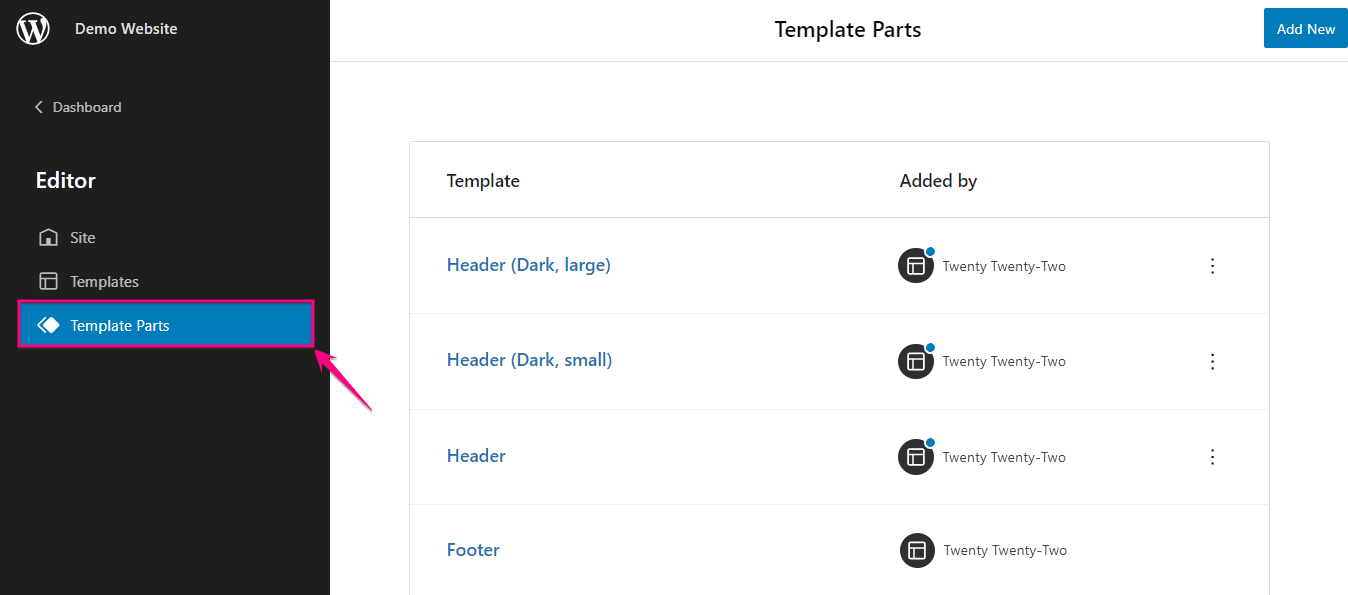
Tampilan blok baru yang disesuaikan dengan pengeditan gaya
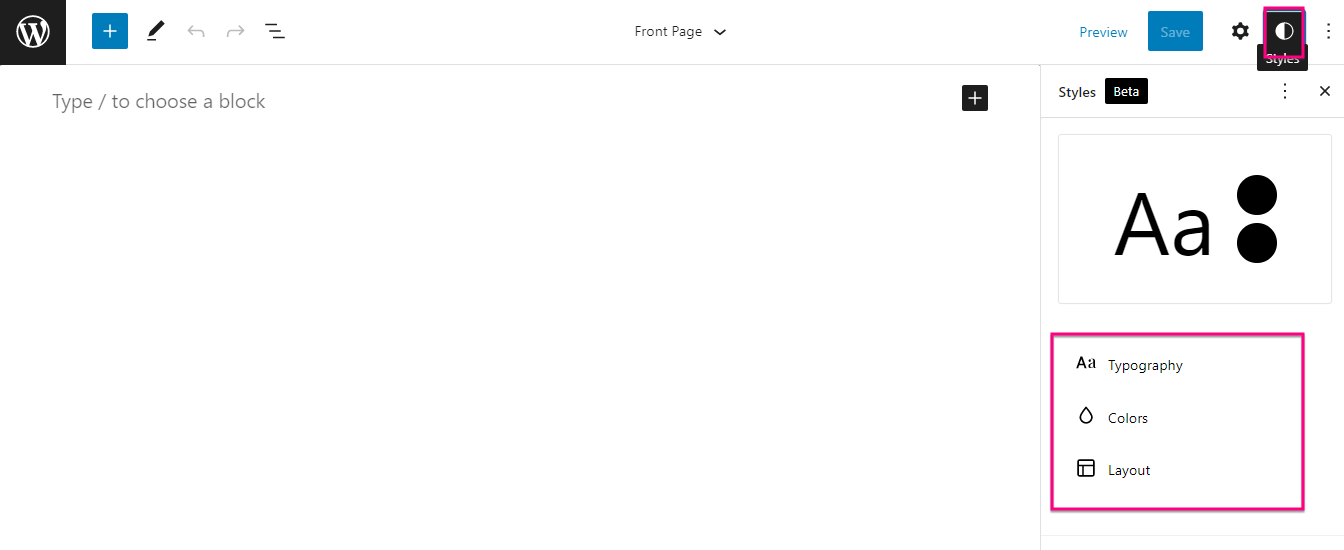
Pengeditan situs lengkap Gutenberg menawarkan opsi pengaturan gaya untuk membuat situs web Anda lebih menarik bagi pengunjung Anda. Setelah pergi ke Editor Anda, Anda akan melihat lingkaran putih dan hitam di sebelah opsi pengaturan. Klik pada lingkaran dan ketukan pengaturan gaya akan terbuka dari mana Anda dapat mengubah tipografi, warna, dan tata letak blok.
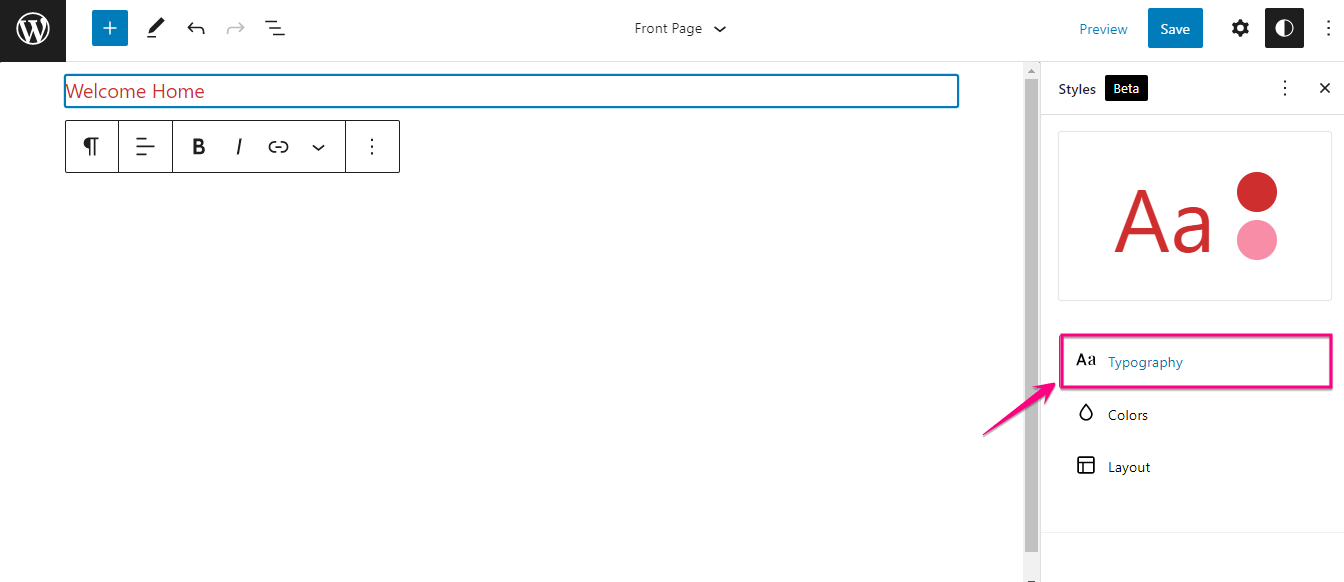
Pertama, Anda perlu memilih blok dengan mengklik ikon plus. Blok paragraf dipilih di sini untuk menunjukkan bagaimana Anda dapat mengubah Tipografi, Warna, dan Tata Letak blok.
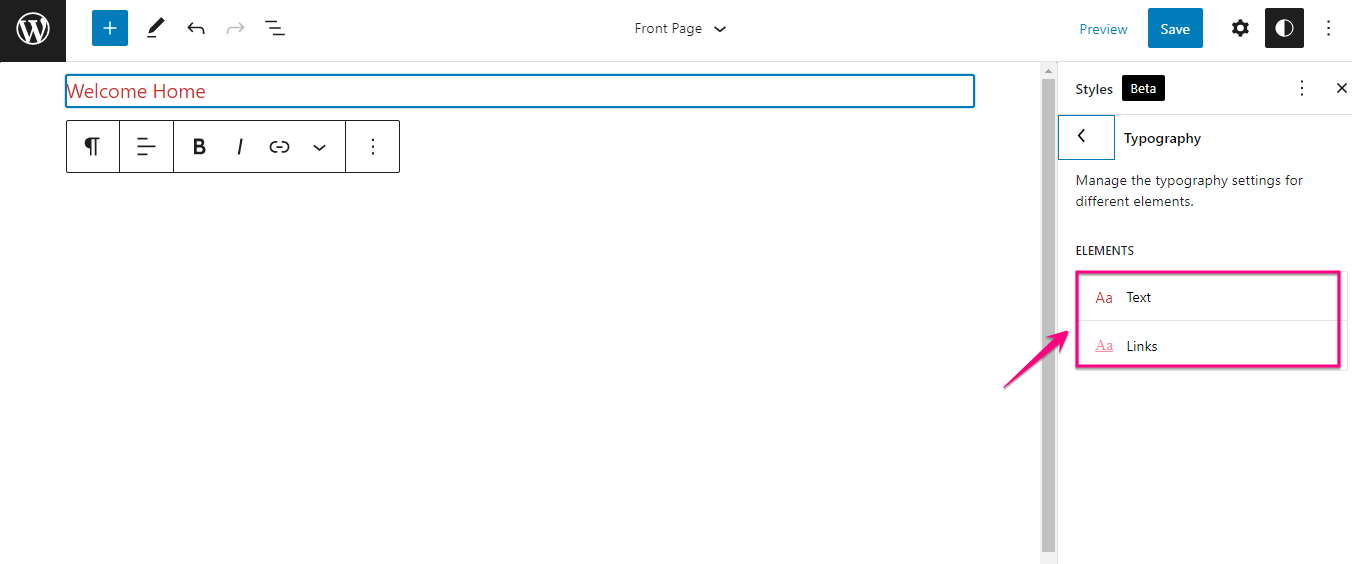
Di sini Anda akan menemukan bidang Tipografi di mana Anda dapat mengubah tipografi teks blok dan tautan Anda. Selain itu, pengaturan gaya ini akan memungkinkan Anda mengubah jenis font, ukuran, tinggi garis, dan tampilan teks blok dan tautan Anda.
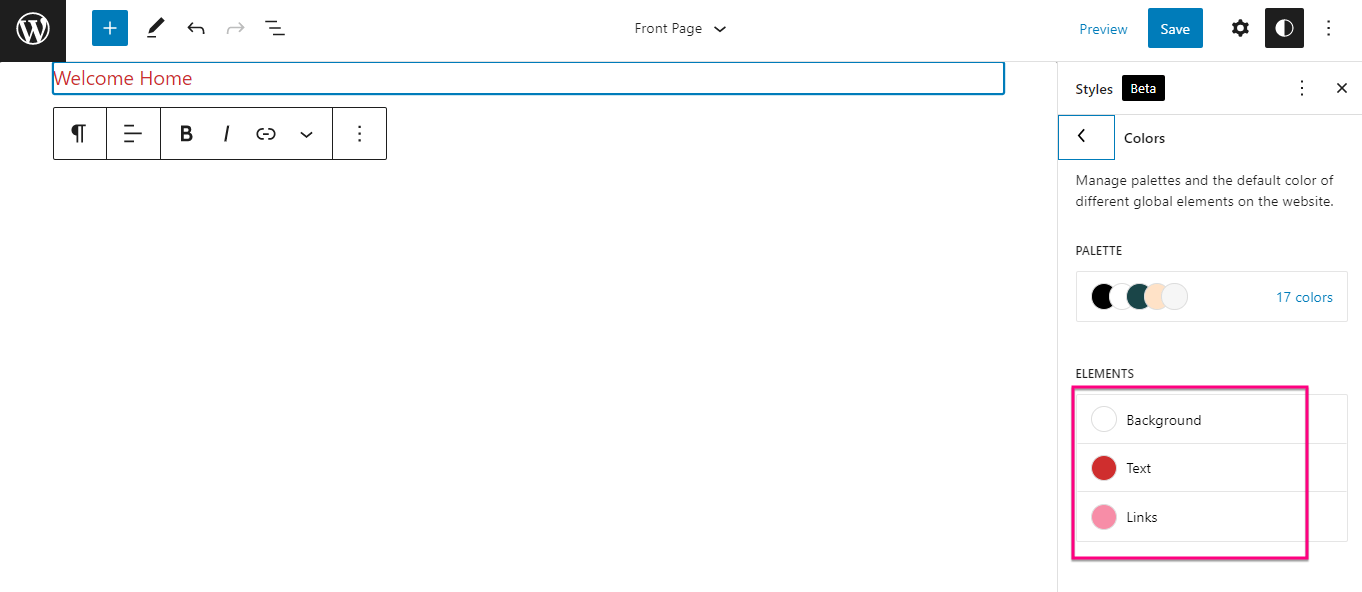
Sekarang, klik pada "Warna". Di sana Anda akan melihat opsi untuk mengubah warna latar belakang, teks, dan tautan . Untuk latar belakang, teks, dan tautan, Anda dapat memilih warna solid atau gradien. Anda bahkan dapat mengatur warna solid atau gradien yang disesuaikan untuk latar belakang, teks, dan tautan Anda.
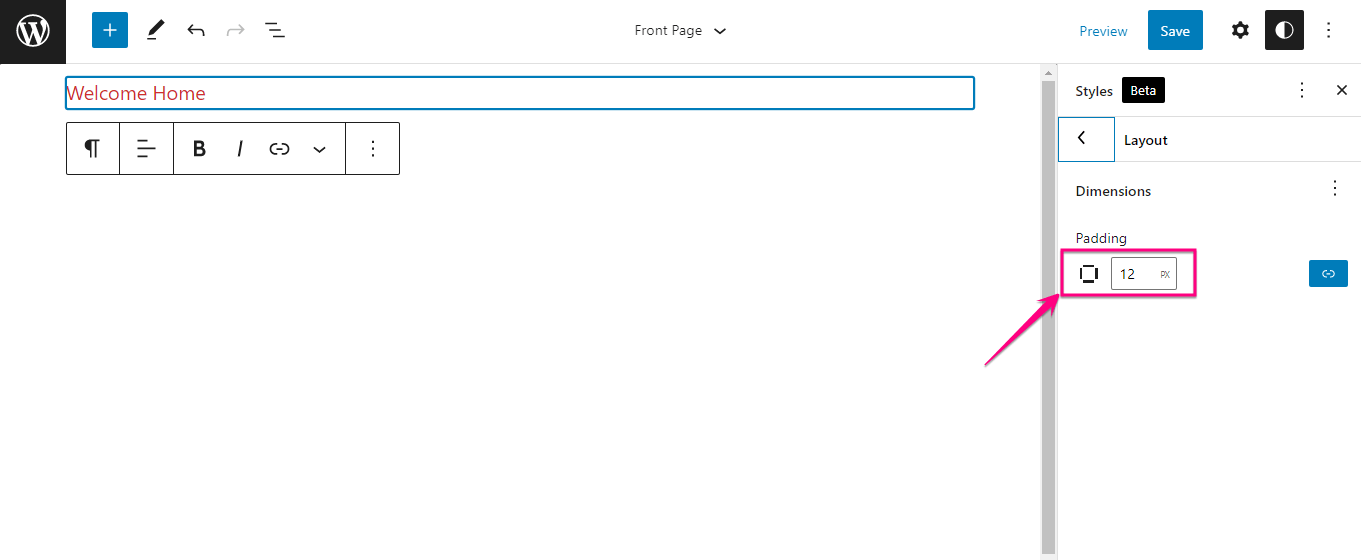
Juga, pengaturan gaya memungkinkan Anda untuk mengubah tata letak blok. Cukup masukkan dimensi untuk padding dan ukuran blok Anda akan berubah sesuai dengan itu.
Pengeditan tajuk dan navigasi
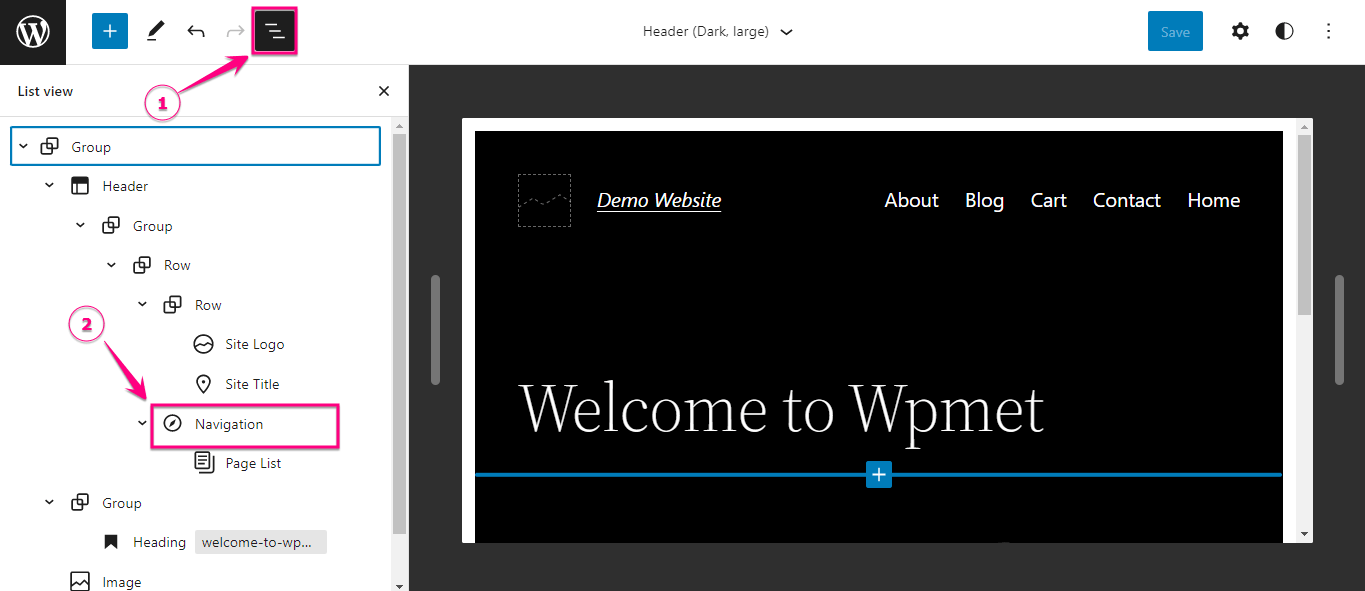
Di WordPress versi sebelumnya, Anda perlu menambahkan menu dari bagian Appearance di dashboard admin. Tapi sekarang, itu dipindahkan ke Editor. Di sini Anda akan menemukan blok Navigasi untuk menambahkan menu . Yang perlu Anda lakukan adalah mengklik tampilan daftar hitam dan bilah sisi akan terbuka dari tempat Anda perlu menekan blok Navigasi.
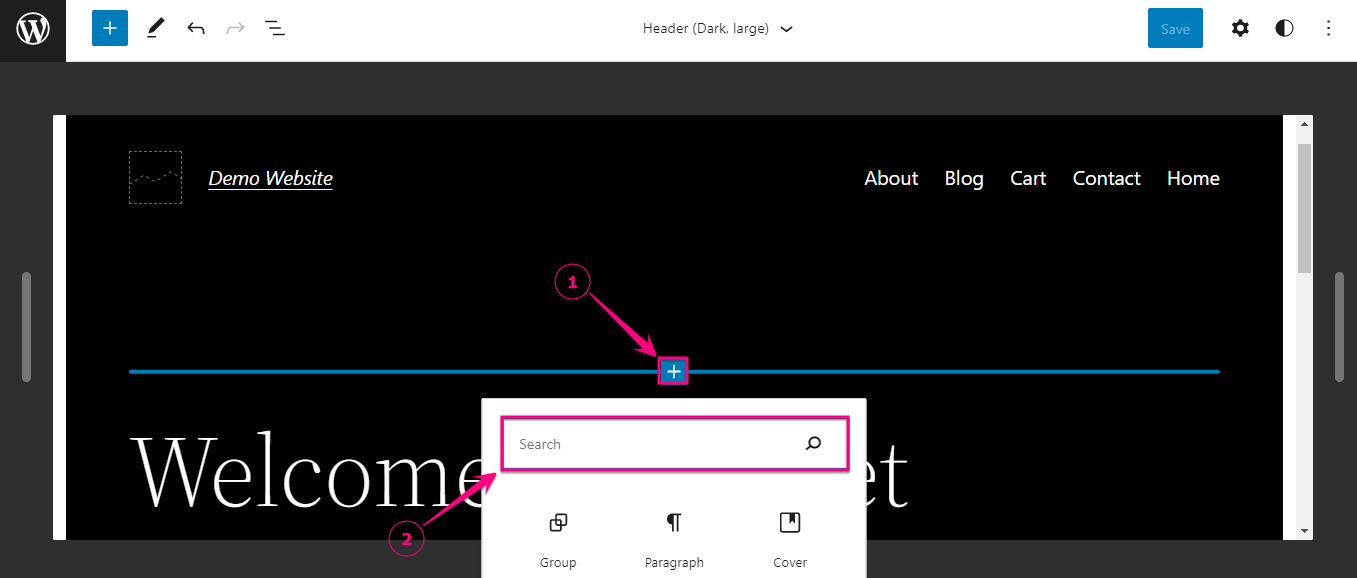
Anda juga dapat menambahkan blok dengan mengklik tanda plus . Setelah menekan tanda plus, Anda akan mendapatkan opsi pencarian blok. Dari sana Anda perlu mencari blok Navigasi dan menambahkannya dengan mengkliknya. Blok Navigasi ini akan memungkinkan Anda menambahkan logo situs dan ikon sosial ke menu.
Pola Blokir FSE WordPress
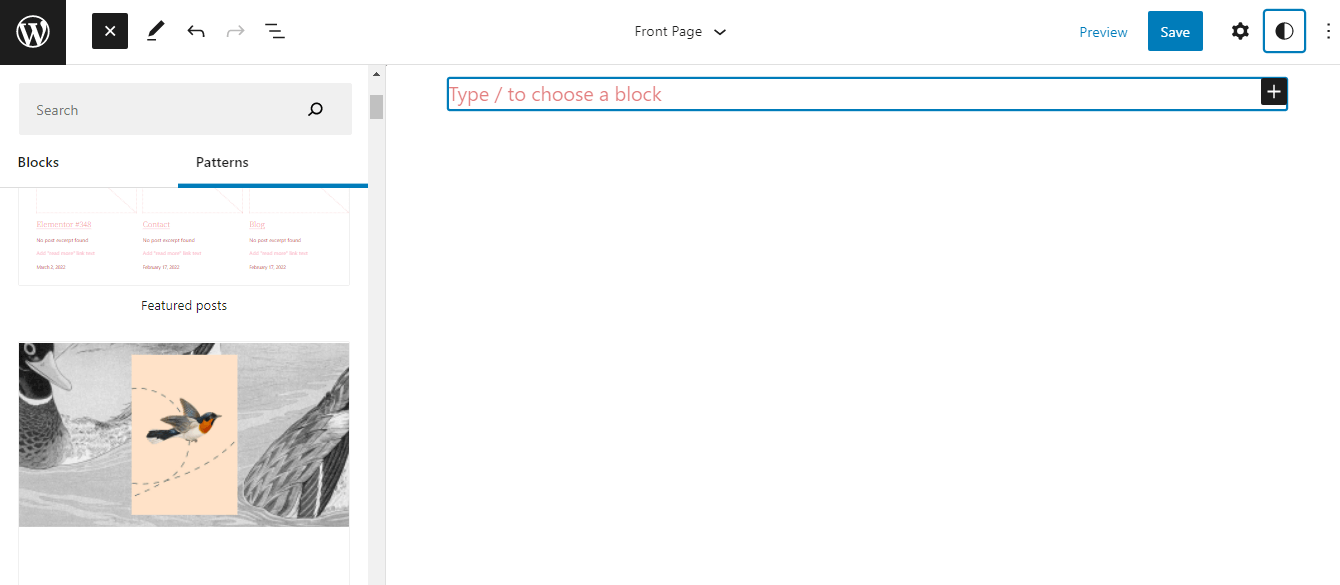
Block Patterns of WordPress full site editing memungkinkan Anda menambahkan beberapa pola pada satu halaman dan mengeditnya sebagai preferensi Anda. Selain itu, Anda dapat memilih pola apa pun dari Perpustakaan Pola Repositori WordPress kecuali memilih dari pola tema.
Kabar baik! WordPress datang dengan rilis besar lainnya dengan fitur dan peningkatan yang lebih kuat. Baca blog berikut untuk memeriksanya:
Sekilas tentang fitur dan peningkatan WordPress 6.0 .
Bagaimana cara mengunduh WordPress versi beta?
Cara termudah untuk mengunduh WordPress versi beta terbaru adalah mengunduh itu dari wordpress.org . Atau, Anda juga dapat mengunduh versi beta dengan menginstal plugin WordPress Beta Tester . Mengunduh WordPress versi terbaru dengan plugin Beta Tester itu sulit dan tidak ramah bagi pemula.
Jadi, buka rilis di wordpress.org dan unduh versi beta terbaru dari sana.
Mulailah dengan Pengeditan Situs Lengkap WordPress
Pengeditan situs lengkap WP mungkin tampak sulit pada percobaan pertama. Namun, setelah melalui setiap opsi pengeditan situs, Anda akan memahami bahwa menyesuaikan dengan blok lebih mudah dari sebelumnya. Selain itu, Anda tidak perlu melakukan perubahan apa pun melalui pengkodean yang membuat pengeditan situs lengkap WP juga ramah pengguna. Anda hanya perlu menginstal dan mengaktifkan Twenty Twenty-Two tema pengeditan situs lengkap untuk mendapatkan semua peluang kustomisasi eksklusif WordPress.
Jika Anda menghindari versi WordPress terbaru karena masalah kompatibilitas plugin, maka masalah ini dapat diselesaikan dengan menggunakan plugin yang kompatibel seperti Addon Elementor all-in-one ElementsKit dan ShopEngine, pembuat WooCommerce . Jadi, perbarui WordPress versi terbaru dan mulailah mengedit situs Anda dengan blok dan sesuaikan blok tambahan di situs Anda sesuai keinginan Anda.

